哈哈,这确实是个很有趣的现象!很多网友在体验了iPhone的长按功能后,会有类似“又想骗我买iPhone系列!”的感慨。这背后有几个原因:
1. "长按是iOS交互的核心:" 很多重要的功能,比如截屏、强制重启、调整音量、快捷指令、删除应用、在锁屏上操作(如查看通知、快速回复、相机)等等,都依赖长按操作。这些功能在Android或其他系统上可能需要更复杂的步骤才能完成,或者根本就没有直接对应的长按手势。
2. "长按触发的功能非常丰富且实用:" iPhone的长按不仅仅是“长按”,它常常会触发“快捷操作”(Quick Actions)或“上下文菜单”(Context Menus),这些菜单提供了针对当前屏幕内容或特定应用的常用操作,大大提高了效率。比如长按照片可以编辑、裁剪、旋转;长按提醒事项可以设置提醒时间、优先级;长按联系人可以快速拨号、发短信、查看详情等。
3. "学习成本低,使用成本低:" 一旦习惯了,长按就成了一种本能反应。很多操作“一长按,一切就明了”,不需要去记忆复杂的快捷键或菜单路径,降低了使用门槛。
4. "形成路径依赖:" 当习惯了iPhone流畅且高效的长按交互后,切换到其他系统可能会觉得操作繁琐、不够直观
相关内容:
iPhone的长按功能是提升使用效率的重要交互方式,覆盖了系统全局操作、影像处理、文本管理等多个场景。
一、系统全局交互
1. 光标精准定位
在输入时长按空格键,键盘会变为触控板,滑动即可调整光标位置。若需更精细操作,长按光标区域可触发“放大镜”效果。
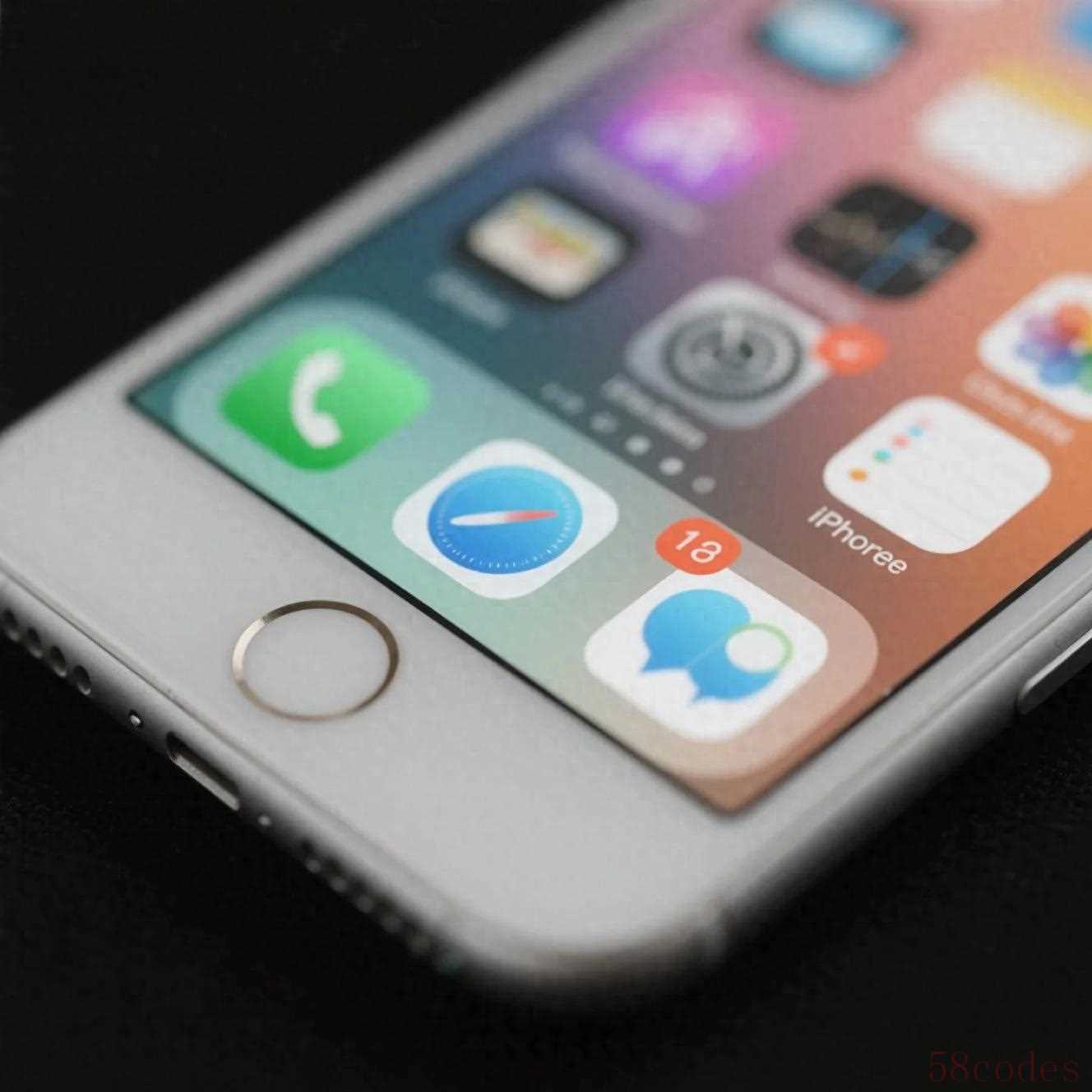
2. 快捷操作菜单
长按桌面应用图标可直接触发高频功能,例如微信的“扫一扫”或支付宝的“付款码”。长按控制中心图标可展开二级菜单,例如调节手电筒亮度或切换深色模式。
3. 批量管理
桌面图标批量移动:长按一个图标后点击其他图标,拖动即可批量整理。
短信/相册批量删除:双指长按短信列表或相册多选模式滑动选取。
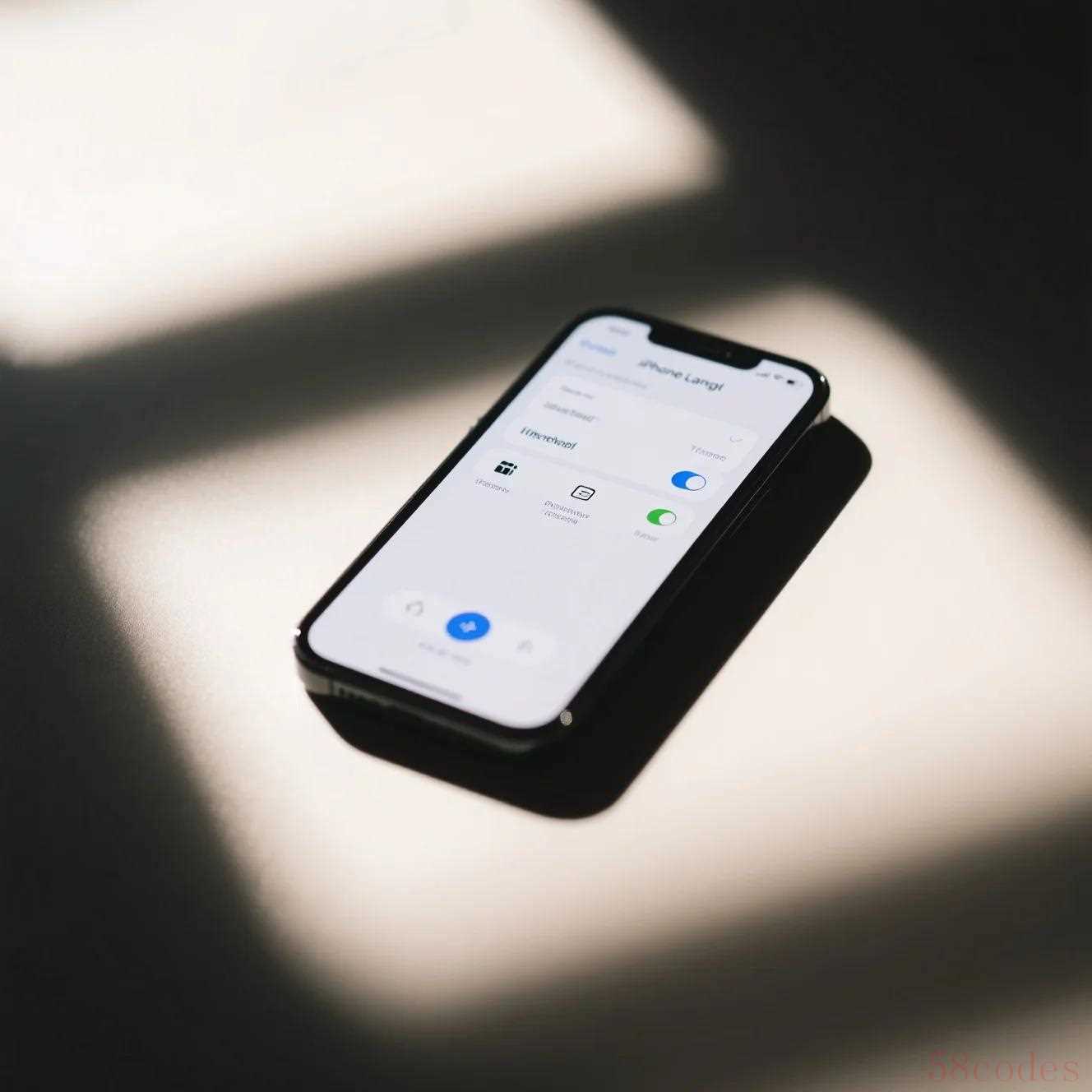
二、影像处理与拍摄
1. 相机模式切换
长按快门键左滑开启连拍,右滑边录视频边拍照。
长按对焦点锁定曝光与焦距,提升拍摄稳定性。
2. 智能图像处理
相册中长按人物/物体可自动抠图,拖拽至微信或其他App直接使用。
长按图片中的文字可直接复制、翻译或跳转网页搜索。

三、文本与输入增强
1. 键盘隐藏功能
长按数字/符号键显示变体字符(如长按“¥”显示“$”“€”)。
长按“↑”键锁定大写输入,避免反复切换。
2.文本提取与编辑
截图后长按文字区域可直接复制。相册/网页中长按文字支持翻译、导航等智能操作(如电话号码一键拨号)。
四、实用工具技巧
1. 扫描与文件处理
长按备忘录选择“扫描文稿”,纸质文件秒变PDF。浏览器长按标签页按钮一键关闭所有页面。
2.录屏与音效融合
长按录屏图标开启麦克风,实现同步录音。拍摄视频时下滑控制中心播放音乐,视频自动添加背景音效。
五、趣味与进阶玩法
动态交互彩蛋
发送特定Emoji(如)触发全屏动画特效;锁屏界面长按可切换动态壁纸。
2. 硬件拓展功能
iPhone 15 Pro系列通过快捷指令设置Action按钮,横屏启动相机,竖屏切换静音(需第三方应用Actions)。
注意事项:
部分功能需iOS 14及以上系统支持,建议保持系统为最新版本;
涉及第三方应用(如Actions)需通过App Store下载。
用户争议点:
目前iPhone尚未原生支持全局长截图,仍需依赖第三方工具。

 微信扫一扫打赏
微信扫一扫打赏
 支付宝扫一扫打赏
支付宝扫一扫打赏
